
Veröffentlicht
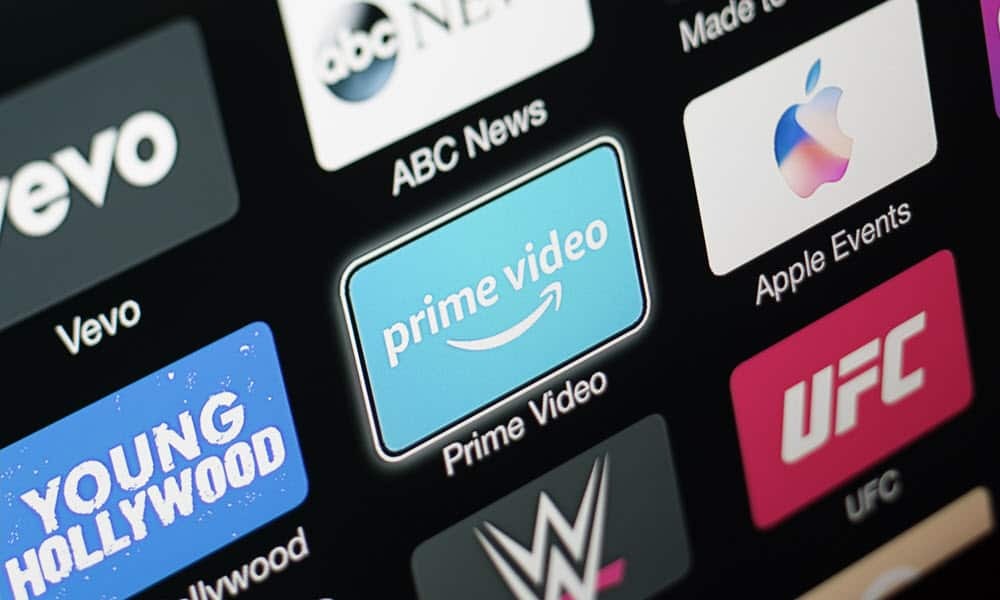
Wenn Ihre Apple TV-Inhalte nicht angezeigt werden, müssen Sie möglicherweise auf eine andere Anzeigeauflösung auf Ihrem Fernseher oder Monitor umstellen. Dieser Leitfaden erklärt, wie.
Ihr Apple TV wird versuchen, die optimale Bildschirmauflösung zu erkennen und auszuwählen. Wenn Sie jedoch ein HDR-Purist sind, können Sie die Bildschirmauflösung des Apple TV manuell ändern. Dadurch erhalten Sie das beste Bild für die Inhalte, die Sie ansehen.
Sie können beispielsweise die Bildschirmauflösung entsprechend einstellen, wenn Sie das Beste aus Ihrem 4K-Streaming herausholen möchten Disney Plus, Apples eigenes Apple TV Plus, oder ein Paramount Plus Premium-Plan.
Der Wechsel zur optimalen Auflösung hängt von der Auflösung Ihres Fernsehers ab. Sobald Sie diese jedoch kennen, ist das Ändern der Einstellung auf dem Apple TV ganz einfach.
So ändern Sie die Bildschirmauflösung auf Apple TV
Wenn Ihr Apple TV nicht das beste Seherlebnis bietet, ermitteln Sie die beste Auflösung Ihres Fernsehers oder Displays und stellen Sie Ihr Apple TV entsprechend ein.
Notiz: Es ist auch wichtig zu beachten, dass Sie für die beste Streaming-Auflösung Ihre sicherstellen müssen Netzwerk kann 4K-Inhalte streamen und Ihr Streaming-Plan unterstützt dies. Beispielsweise müssen Sie für den Netflix Premium-Plan bezahlen, um Inhalte in Ultra HD anzusehen.
So ändern Sie die Bildschirmauflösung von Apple TV:
- Schalten Sie Ihr Apple TV ein und wählen Sie Einstellungen.
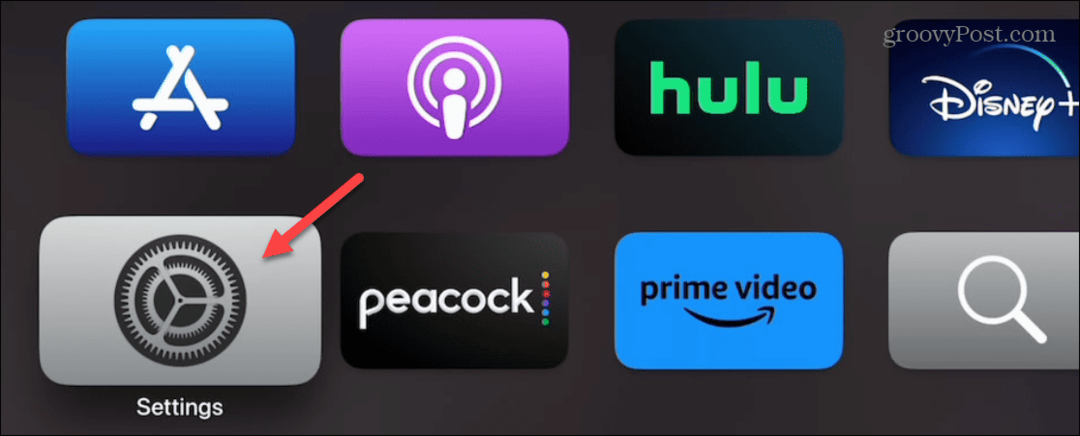
- Wähle aus Video und Audio Option aus dem Menü „Einstellungen“.
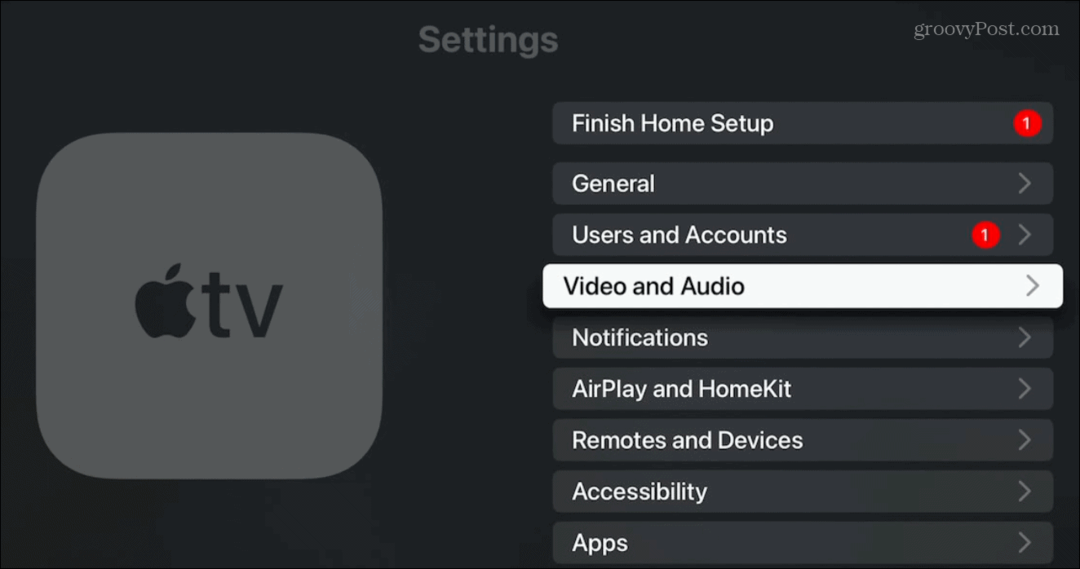
- Wählen Sie das Format aus dem folgenden Menü.
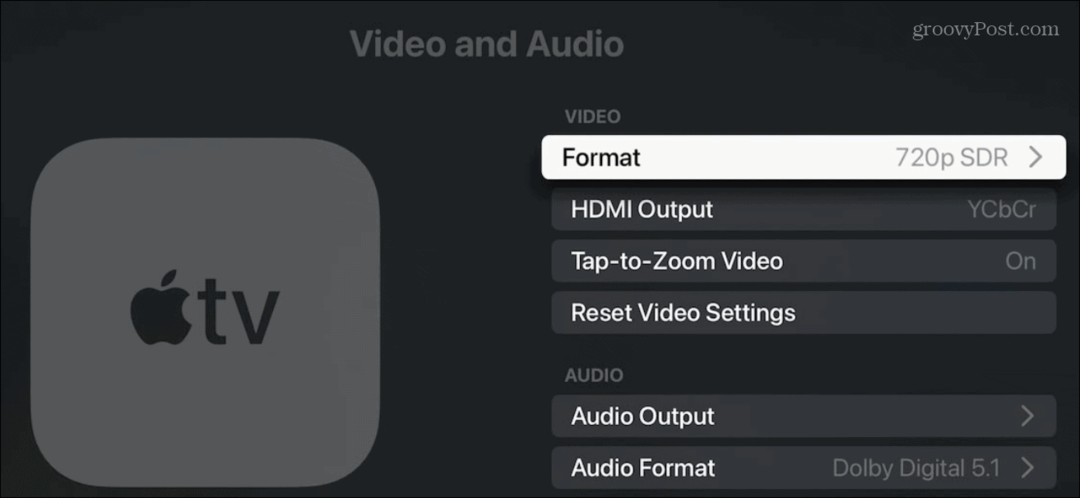
- Scrollen Sie durch und wählen Sie die optimale Auflösung aus, die Sie für Ihr Display verwenden möchten.
Notiz: In unserem Beispiel sind wir mit einem Monitor mit niedriger Auflösung verbunden, aber die Optionen 4K HDR und 4K SDR werden basierend auf der maximalen Auflösung Ihres Fernsehers aufgelistet.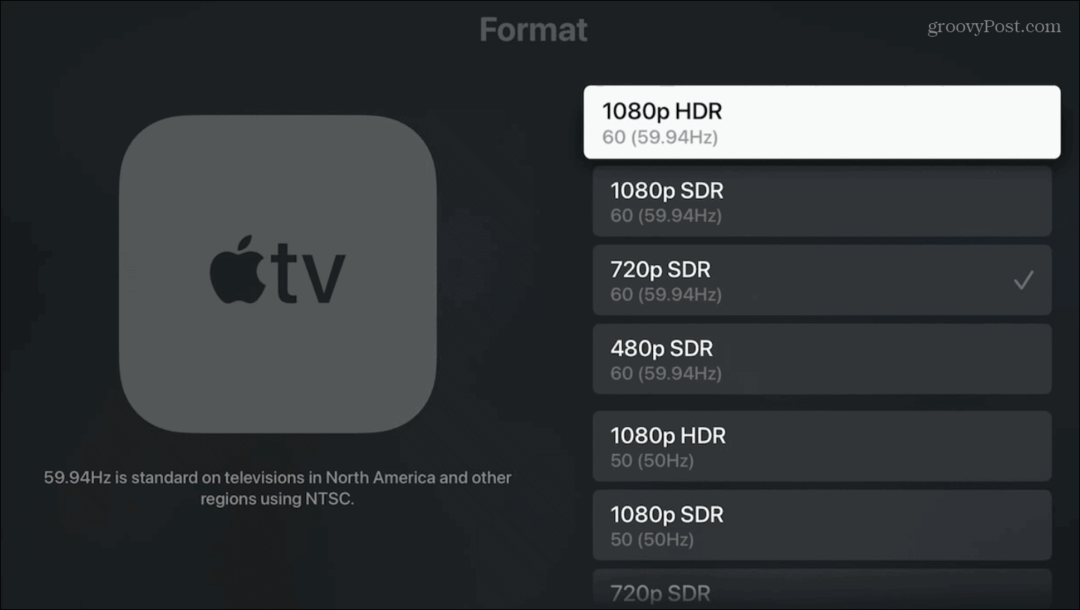
- Wenn die gewünschten Auflösungswerte nicht aufgeführt sind, scrollen Sie zum Ende der aufgelisteten Auswahlmöglichkeiten und wählen Sie aus Andere Formate.
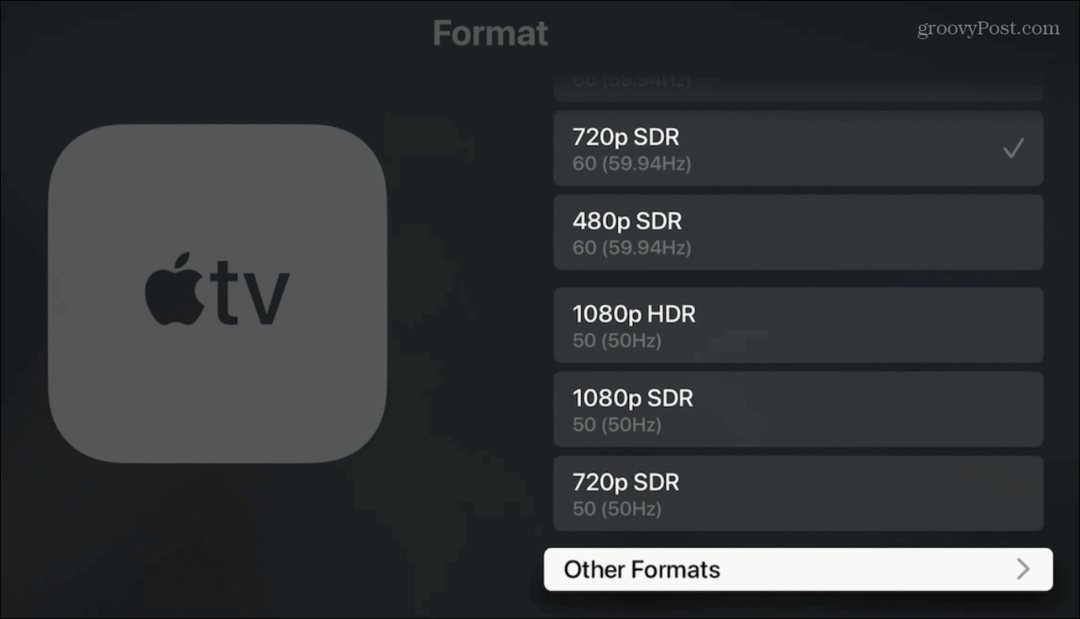
- Hier sehen Sie genaue Anzeigewerte und andere Auflösungen, die auf dem vorherigen Bildschirm nicht zu finden waren.
- Wählen Sie die Auflösung aus, die Sie verwenden möchten.
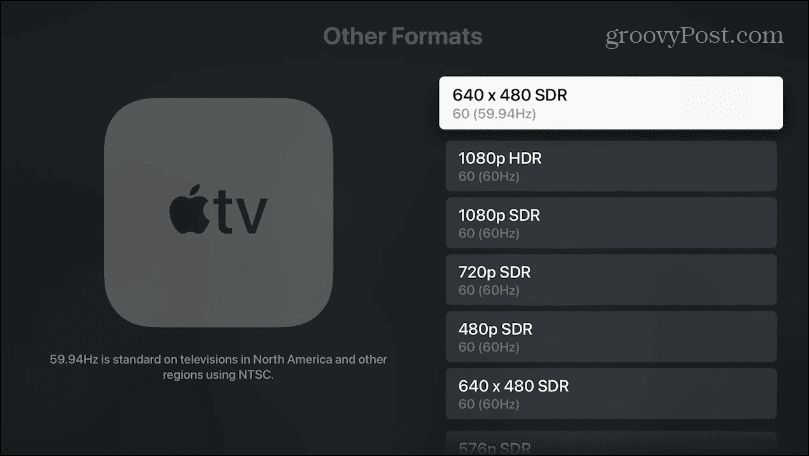
- Wenn Sie eine neue HDR-Auflösung auswählen, werden Sie in einer Benachrichtigung darauf hingewiesen, dass Apple TV prüft, ob Ihr Fernseher das Format unterstützt.
- Drücke den Versuchen Sie es mit HDR Möglichkeit.
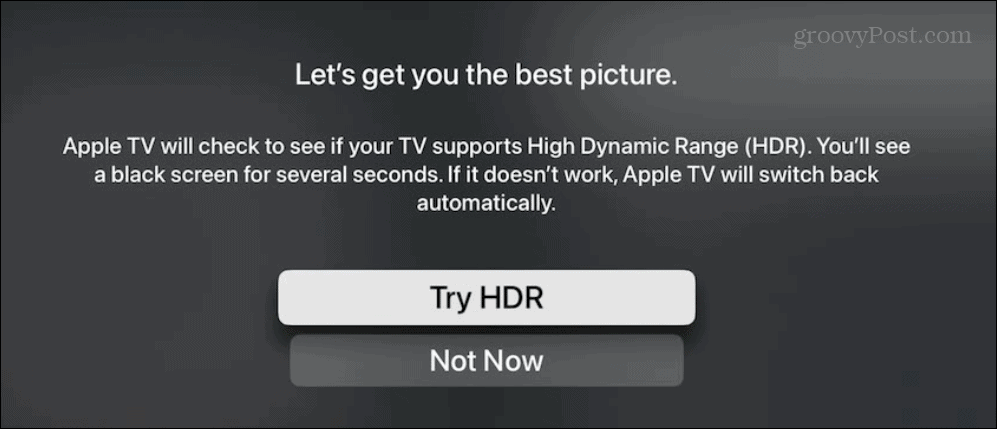
- Während die Einstellungen angewendet werden, kann es sein, dass Ihr Bildschirm mehrere Sekunden lang schwarz bleibt. Wenn die Bildschirmauflösung, die Sie verwenden möchten, nicht mit Ihrem Fernseher oder Display kompatibel ist, ändert Ihr Apple TV sie automatisch wieder auf die zuvor kompatible Auflösung.
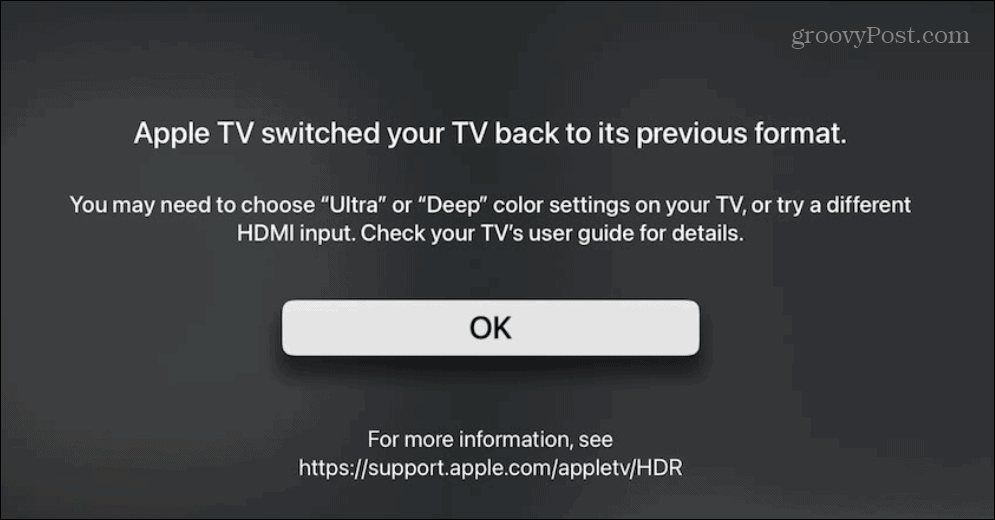
Natürlich können Sie mit diesen Einstellungen auch in die andere Richtung gehen. Wenn Sie beispielsweise ein Display mit niedrigerer Auflösung verwenden, stellen Sie möglicherweise fest, dass die Verwendung einer niedrigeren Auflösung auf Ihrem Gerät besser funktioniert. Dennoch können Sie durch Ändern der Anzeigeeinstellungen sehen, was am besten funktioniert, und Sie können Ihre Änderungen jederzeit rückgängig machen.
Konfigurieren Ihres Displays
Die Auflösungen von Fernseh- und Computerbildschirmen sowie deren Erschwinglichkeit werden immer besser. Für das beste Seherlebnis ist es wichtig, sie richtig einzurichten. Während Apple TV also automatisch die besten Bildeinstellungen auswählen sollte, müssen Sie manchmal Dinge manuell konfigurieren.
Erfahren Sie mehr darüber, wie Sie die beste Anzeige für Videos und Spiele erhalten Monitorauflösung und Bildwiederholfrequenz Bedeutung. Wenn Sie beispielsweise bereits über einen hochwertigen High-End-Monitor verfügen, lesen Sie hier, wie das geht Ändern Sie die Aktualisierungsrate unter Windows 11 um die beste Erfahrung zu machen.
Wenn Sie Elemente auf Ihrem Computerbildschirm besser sichtbar machen möchten, können Sie dies tun Passen Sie die Einstellungen für die Anzeigeskala an unter Windows. Und wenn Text und Symbole schwer zu erkennen sind, erfahren Sie, wie es geht Beheben Sie einen verschwommenen Bildschirm unter Windows 11.
So finden Sie Ihren Windows 11-Produktschlüssel
Wenn Sie Ihren Windows 11-Produktschlüssel übertragen müssen oder ihn nur für eine Neuinstallation des Betriebssystems benötigen,...


